Amarok/QuickStartGuide/GettingStarted/it: Difference between revisions
Created page with "====Dal gestore dei file==== Apri un file multimediale che sai può essere riprodotto da '''Amarok'''." |
No edit summary |
||
| Line 17: | Line 17: | ||
===Prima volta=== | ===Prima volta=== | ||
La prima volta che utilizzerai '''Amarok''' comparirà una finestra di dialogo per il primo avvio che ti chiederà dove si trova la tua musica. Se hai già una cartella per la musica [[Special:mylanguage/System Settings/Account Details#Paths|configurata nel tuo sistema]], '''Amarok''' dovrebbe rilevarla e chiederti di utilizzarla: | |||
La prima volta che utilizzerai '''Amarok''' comparirà | |||
[[Image:FirstRunCollection2.png|250px|center]] | [[Image:FirstRunCollection2.png|250px|center]] | ||
Revision as of 18:19, 20 January 2011
Per iniziare
Avviare Amarok
Se già conosci il tuo sistema operativo, probabilmente sai anche come avviare Amarok e puoi passare oltre. Altrimenti continua a leggere.
Da Plasma
Se stai eseguendo l'ambiente di lavoro Plasma, puoi avviare Amarok mediante:
- l'apertura di Kickoff e poi ,
- richiamando KRunner (Alt + F2 in modo predefinito), digitando
amaroke poi premendo Invio.
Dal gestore dei file
Apri un file multimediale che sai può essere riprodotto da Amarok.
Prima volta
La prima volta che utilizzerai Amarok comparirà una finestra di dialogo per il primo avvio che ti chiederà dove si trova la tua musica. Se hai già una cartella per la musica configurata nel tuo sistema, Amarok dovrebbe rilevarla e chiederti di utilizzarla:

Se selezioni in questa finestra di dialogo, te ne verrà presentata un'altra che ti consente di selezionare la tua cartella per la musica:
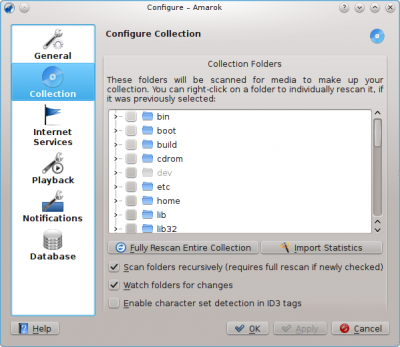
Vedi Impostazione di una collezione
Dopo che avrai selezionato la cartella in cui si trova la musica, Amarok scansionerà la cartella e le sottocartelle creando la collezione. A seconda del numero di brani e della velocità del supporto indicato, questa operazione potrebbe richiedere molto tempo.
Chiudere Amarok
Se vuoi chiudere Amarok:
- digita Ctrl + Q quando sei nella finestra di Amarok o
- seleziona l'opzione nel menu di o
- fai clic destro sull'icona del lupo blu nel Vassoio di sistema in basso nel tuo schermo. Ti verrà presentata la seguente:

Se chiudi la finestra di Amarok facendo clic su nel bordo della finestra, Amarok continuerà ad essere attivo in background e mostrerà solo l'icona del lupo blu nel vassoio di sistema:

Se esci dalla tua sessione o spegni il tuo computer senza chiudere Amarok, alcune delle tue impostazioni non verranno salvate.
